草图拉伸
使用“草图拉伸”工具,可以通过在视口中进行绘制来拉伸选定的多边形。
要使用此工具,请选择一个多边形,然后单击工具栏上的“草图拉伸”工具。 Polygon的标签Modo工具工具栏。在视口中单击以激活工具,然后拖动手柄以启动草图。手柄变成黄色圆圈。在视口中绘制时,多边形拉伸将跟随指针的移动。
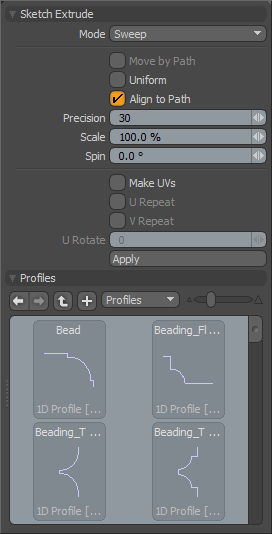
|
草图拉伸 |
|
|---|---|
|
Modes |
提供许多用于控制工具的选项。
• Sweep -拖动任何可见的手柄(青色点)时,勾画出挤出多边形的路径。 • Edit Path -在所有用户创建的路径上显示控制点。拖动这些控制点可调整草绘曲线。 • Delete Knot -单击控制点时,将其从曲线路径中删除。 • Uniform Spans -仅在每个路径的末尾显示手柄。单击任何手柄可沿路径调整控制结,以使它们沿路径均匀分布。 • Straight -单击末端手柄后拉直路径。 |
|
Move by Path |
启用后,在拖动任何控制点时,将它们移动到选定控制点和路径末端之间。该选项仅在选择后可用Edit Path。 |
|
Uniform |
启用后,将约束所有新生成的几何图形在原始多边形的位置和路径末端之间均匀地分布。 |
|
Align to Path |
启用后,旋转Modo沿路径创建,使其与曲线对齐。禁用后,所有新多边形都与原始多边形具有相同的“世界旋转”。 |
|
Precision |
确定交互式绘制路径时应创建控制点的频率。该数字表示屏幕像素数。例如,如果您将值设置为30 (默认值,) Modo在草图绘制过程中,每次指针在屏幕上移动30个像素时,都会创建一个新的控件范围。 |
|
Scale |
沿从原始多边形位置到每个路径末端的控制手柄的路径变化生成的几何图形的厚度。 |
|
Spin |
沿路径旋转每个生成的跨度,以沿草绘曲线提供扭曲效果。 |
|
Make UVs |
控制方式Modo为网格中的新多边形生成UV。使用默认选项, Modo尝试在相应几何图形之间的现有UV空间内创建UV。选择中U Repeat要么V Repeat将每个新片段覆盖在所选片段的最后一个片段上U要么V轴。 |
|
Profiles |
提供一个列表(本质上是一个微型预设浏览器),用于查看各种配置文件并选择其中一个。这与标准相同预设浏览器。选择任何轮廓将在选定的形状的整个长度范围内调整拉伸宽度。要返回到拉伸的原始多边形选择,请按Ctrl单击所选配置文件时。 |